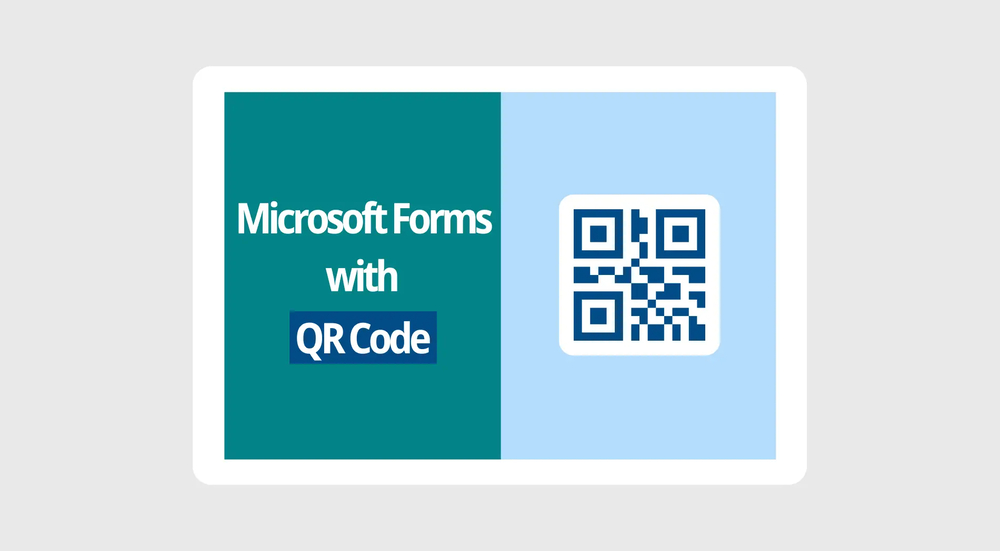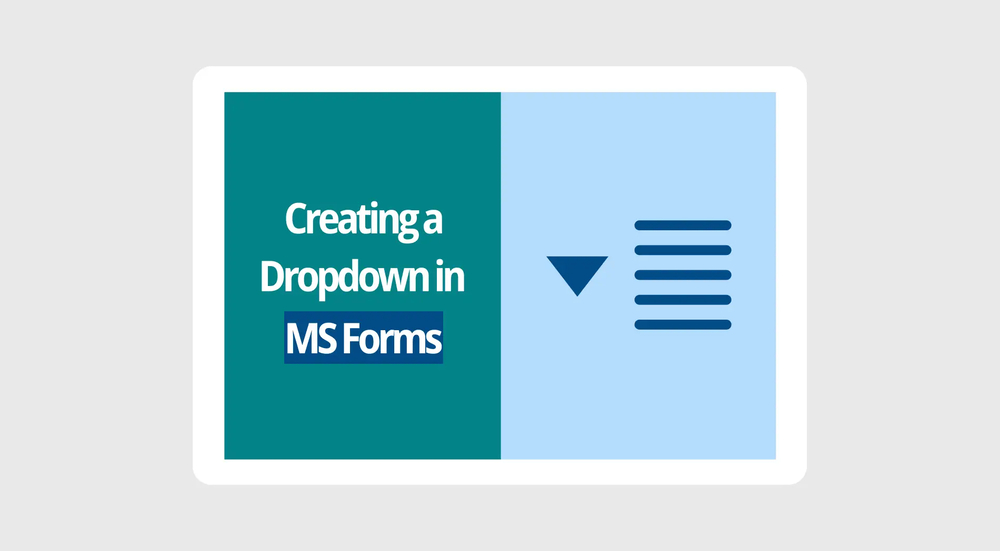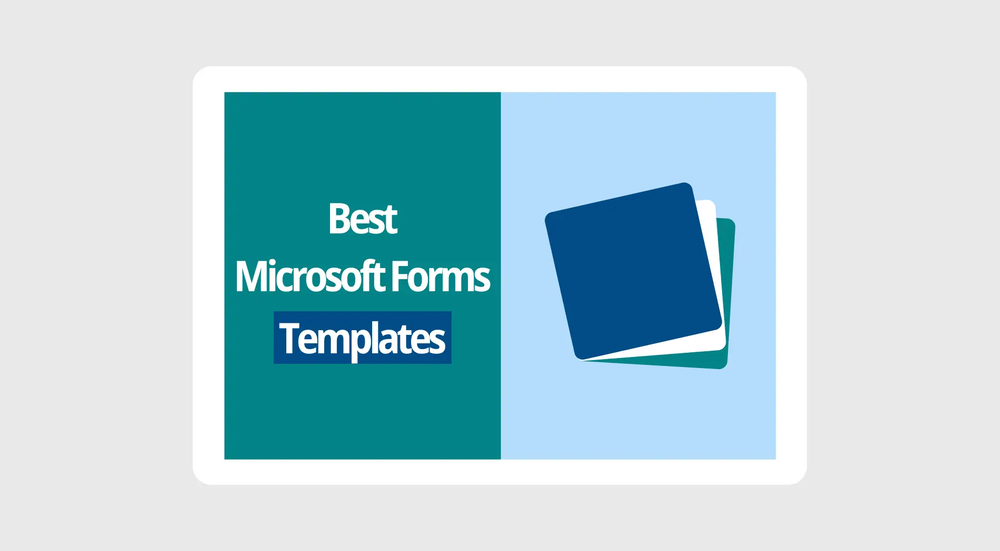Das Wissen, wie man verschiedene Anwendungen integriert und effektiv zusammen verwendet, erhöht die Effizienz und sorgt für einen stabilen Arbeitsablauf für Ihr Unternehmen. Eine der beliebtesten Plattformen, die viele Unternehmen nutzen, ist Google Forms, die ohne Google Forms-Integrationen zu Google Sheets unvollständig ist.
In diesem Artikel erfahren Sie, warum es wichtig ist, den Prozess der Integration von Google Forms mit Sheets durchzugehen, die einfachsten Schritte zur Integration von Google Forms mit Google Sheets und wie Sie Ihre Formulare in forms.app mit Google Sheets integrieren. Wir werden auch die häufig gestellten Fragen zur Integration von Google Forms mit Google Sheets untersuchen.
Warum Google Forms & Google Sheets integrieren?
Obwohl die Integration von Google Formularantworten in verschiedene Tabellenblätter recht einfach ist, wissen die meisten Nutzer von Google Forms entweder nicht, wie sie es tun sollen, oder sie entscheiden sich dafür, es nicht zu nutzen, da sie die Vorteile des Prozesses nicht kennen. Die wichtigsten Vorteile der Integration von Google Forms mit Google Sheets sind:
🎯 Einfachere Verfolgung: Da die integrierten Tabellenblätter in Echtzeit aktualisiert werden, können Sie den Formularprozess einfacher verfolgen.
🎯 Sichere Speicherung: Google Sheets ermöglicht es Ihnen, die Daten Ihres Formulars in mehreren Tabellenblättern zu speichern, um die Sicherheit zu erhöhen. Dies kann für Formulare, die wertvolle Daten enthalten, entscheidend sein.
🎯 Möglichkeit zur Erstellung von Diagrammen: Da sich Ihre Daten in einem Tabellenblatt befinden, haben Sie die Möglichkeit, Diagramme oder visuelle Karten zu erstellen.
🎯 Bessere Analysemöglichkeiten: Die Integration Ihres Google-Formulars mit Google Sheets ermöglicht es Ihnen auch, die Funktionen innerhalb von Google Sheets zu nutzen, um den Analyseprozess der gesammelten Daten zu verbessern.
Wie man Google Forms mit Google Sheets integriert (einfachste Schritte)
Angenommen, dass Sie den Prozess der Erstellung eines Google-Formulars durchlaufen haben, sind die Schritte zur Integration Ihres Google-Formulars in eine neue oder bestehende Tabelle schnell und einfach. Obwohl das Verknüpfen von Google-Formularen mit Google-Tabellen ein einfacher Vorgang ist, ist es wichtig, im Hinterkopf zu behalten, dass umfassende Kenntnisse über beide Plattformen Ihre Datenverwaltungsfähigkeiten auf ein anderes Niveau bringen können.
1. Öffnen Sie das Google-Formular
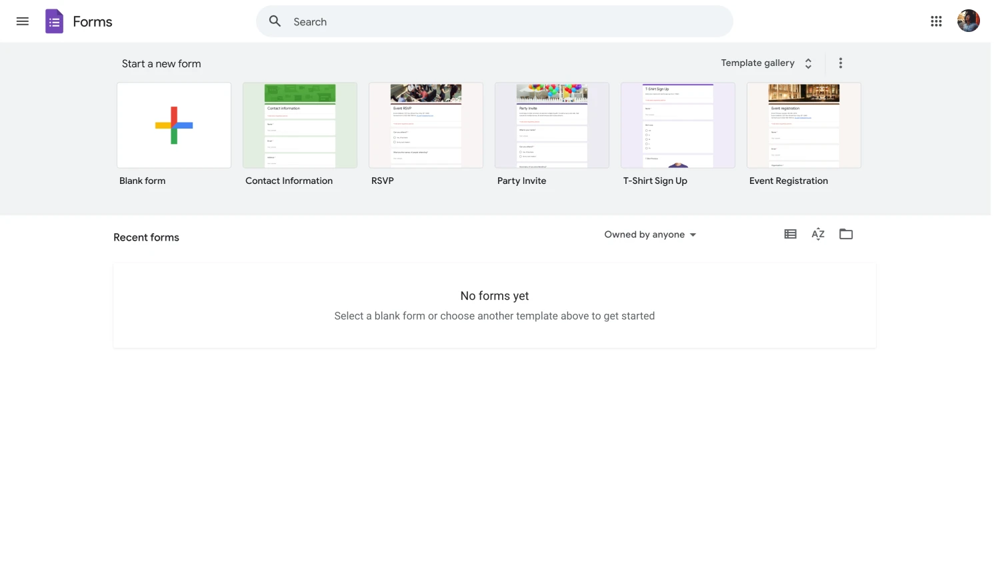
Google-Forms-Startseite
Der erste Schritt bei der Integration Ihres Google-Formulars mit Google-Tabellen besteht darin, zur Google-Formulare-Schnittstelle zu gehen und Ihr Formular zu öffnen. Stellen Sie sicher, dass Ihr Formular vollständig ist, bevor Sie zu anderen Schritten übergehen, da Sie Ihr Formular entkoppeln oder eine neue Tabelle erstellen müssten, wenn Daten durcheinander geraten.
2. Gehen Sie zum Tab „Antworten“
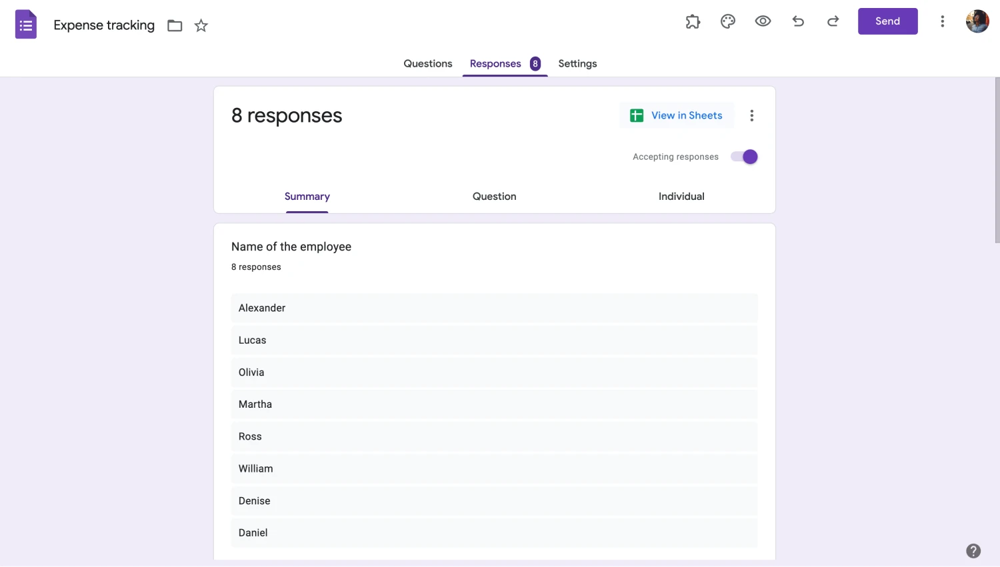
Zu den Antworten gehen
Nachdem Sie die Google-Formulare-Schnittstelle geöffnet und Ihr Formular geöffnet haben, ist der erste Schritt, den Sie unternehmen müssen, das Öffnen des Tabs „Antworten“. Sie werden diesen Tab häufig mit Google-Tabellen verwenden, nachdem Sie Daten gesammelt haben, da der Tab „Antworten“ alle von Ihnen gesammelten Daten anzeigt und Ihnen verschiedene Diagramme basierend auf verschiedenen Fragetypen geben kann.
3. Verknüpfen Sie mit Tabellen
Nachdem Sie zum Tab „Antworten“ gegangen und die notwendigen Anpassungen vorgenommen haben, klicken Sie auf „Mit Tabellen verknüpfen“, um den Integrationsprozess zu starten. Sobald Sie auf „Mit Tabellen verknüpfen“ klicken, werden Sie mit einem Pop-up-Menü mit zwei Optionen konfrontiert: Aus diesen Optionen können Sie entweder eine neue Tabelle für Ihre Formulardaten erstellen oder das Formular mit einer bereits bestehenden Tabelle verknüpfen.
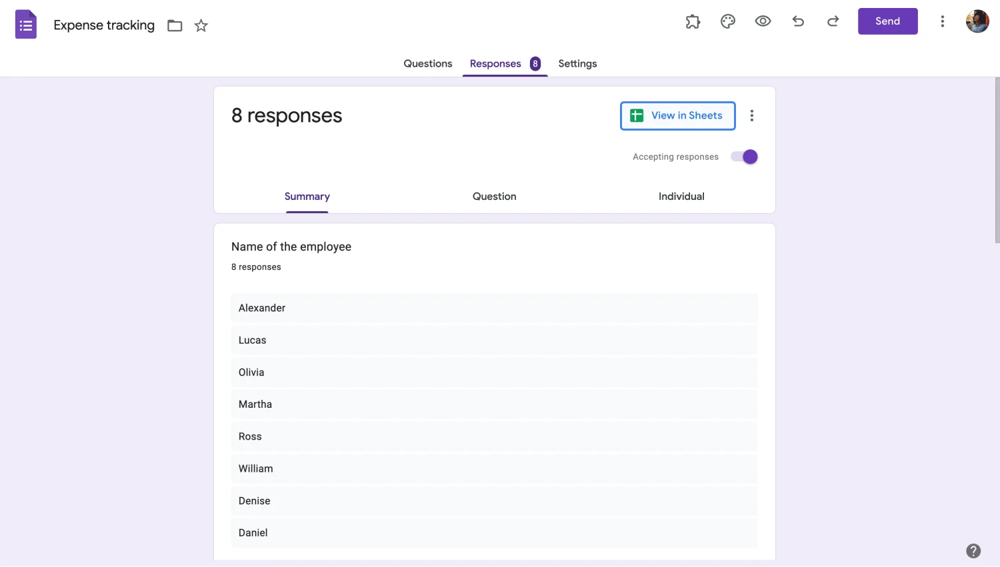
Klicken Sie auf „Mit Tabellen verknüpfen“
Sobald Sie auf „Erstellen“ oder „Auswählen“ geklickt haben, je nach Ihrer Auswahl, werden Sie zu einer Tabelle weitergeleitet, und alle von Ihnen gesammelten Daten werden ebenfalls in die Tabelle kopiert. Die Daten werden automatisch aktualisiert, während Sie immer mehr Daten sammeln.
4. Erkunden Sie die Daten und passen Sie sie an
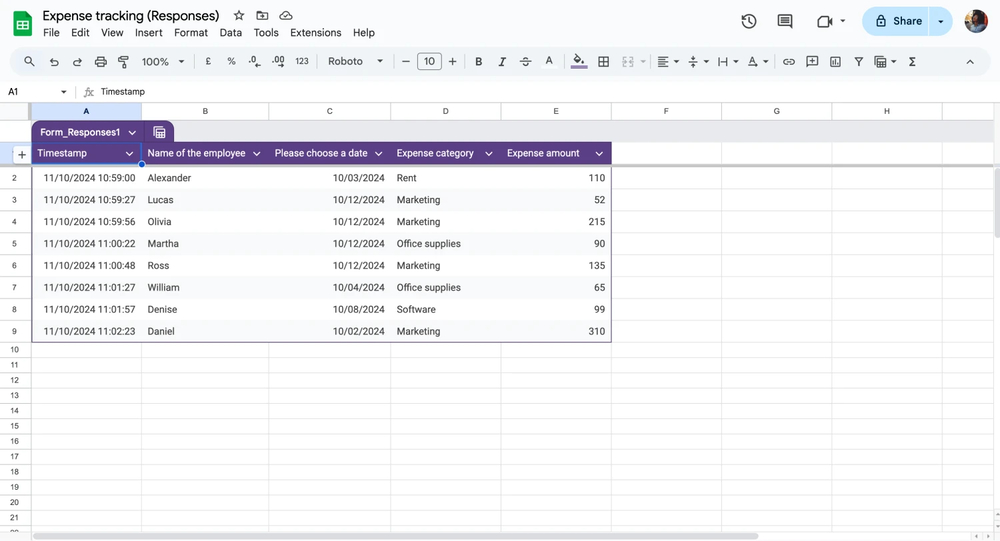
Überprüfen Sie die Antworten in Sheets
Die Verknüpfung Ihres Formulars mit Google Sheets bedeutet, dass die meiste Arbeit in Google Forms bereits erledigt ist und Sie nun in Google Sheets eintauchen müssen. Es gibt endlose Möglichkeiten in Google Sheets: Sie können Kreisdiagramme mit Google Forms-Daten erstellen, das Tabellenblatt für Präsentationen organisieren und vieles mehr.
So integrieren Sie Ihre Formulare mit Google Sheets in forms.app
Wenn Sie eine bessere Option für die Erstellung Ihrer Formulare und deren Integration in Google Sheets wünschen, ist forms.app hier, um zu helfen. Mit mehreren fortschrittlichen Funktionen können Sie die beste Erfahrung für Ihr Unternehmen und Ihre Kunden schaffen. Dies wird nicht nur Ihren Markenruf verbessern, sondern auch die Qualität der von Ihnen gesammelten Daten erhöhen.
1. Erstellen Sie Ihr Formular mit forms.app
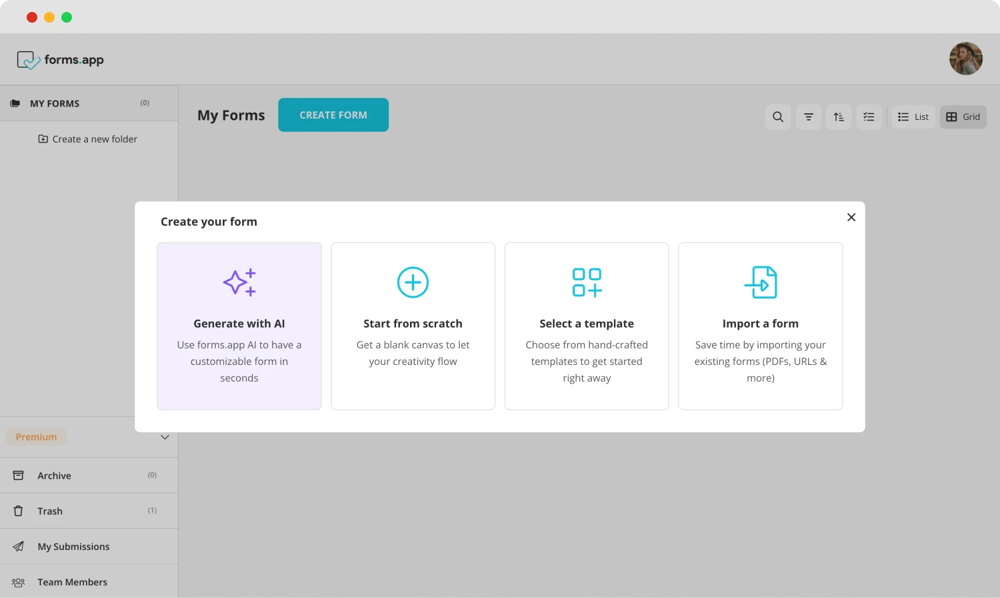
Wählen Sie eine Startoption
Der erste Schritt der Integration in forms.app besteht darin, Ihr Formular auf der forms.app-Formularerstellungsseite zu erstellen. forms.app bietet drei Hauptmöglichkeiten, um den Erstellungsprozess zu starten: Sie können wählen, mit einem leeren Formular zu beginnen, eines unserer vielen Vorlagen auszuwählen oder forms.app AI zu verwenden, um mit nur einem Satz ein personalisiertes Erlebnis zu schaffen.
2. Fügen Sie Ihre Fragen hinzu und passen Sie Ihr Formular an
Nachdem Sie Ihre Basis gewählt haben, besteht der zweite Schritt einfach darin, die Fragen hinzuzufügen und die Optik Ihres Formulars anzupassen. Beides kann im Abschnitt "Erstellen" erledigt werden. Um Fragen hinzuzufügen oder zu bearbeiten, können Sie zum Tab "Felder" gehen und verschiedene Fragen basierend auf den Bedürfnissen Ihres Formulars auswählen. Um die Optik Ihres Formulars anzupassen, gehen Sie einfach zum Tab "Design".
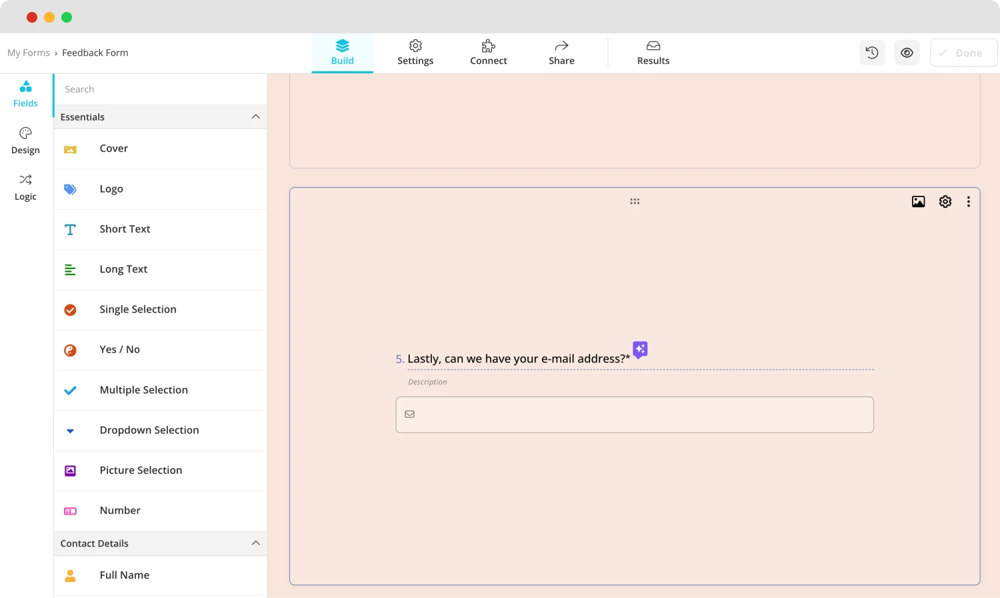
Fügen Sie Ihre Fragen hinzu
💡Der Design-Tab ermöglicht es Ihnen auch, animierte Themen für Ihre Umfrage zu haben. Gehen Sie ans Ende des Design-Tabs, um ein animiertes Thema auszuwählen.
3. Teilen Sie Ihr Formular und sammeln Sie Daten
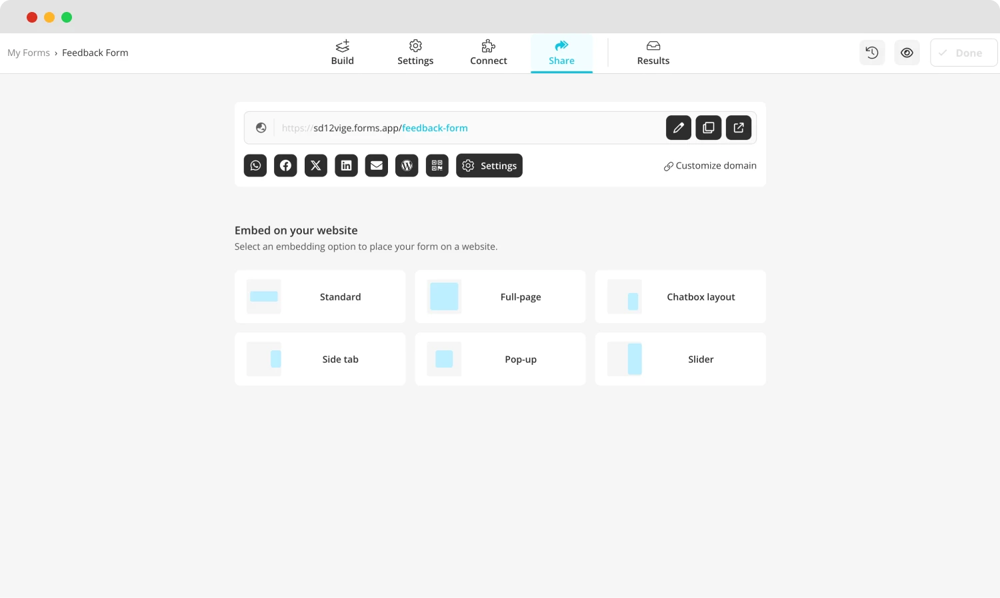
Teilen Sie Ihr Formular
Nach dem Erstellungsprozess können Sie wertvolle Daten sammeln, die mit Google Sheets verknüpft werden können. Sie können Daten sammeln, indem Sie Ihr Formular über den "Teilen"-Tab teilen und verschiedene Einstellungen ändern. Der "Teilen"-Tab ist nicht nur für Sharing-Zwecke gedacht; Sie können Ihr Formular auch in Ihre Website einbetten und eine benutzerdefinierte Domain einrichten.
4. Der "Verbinden"-Abschnitt
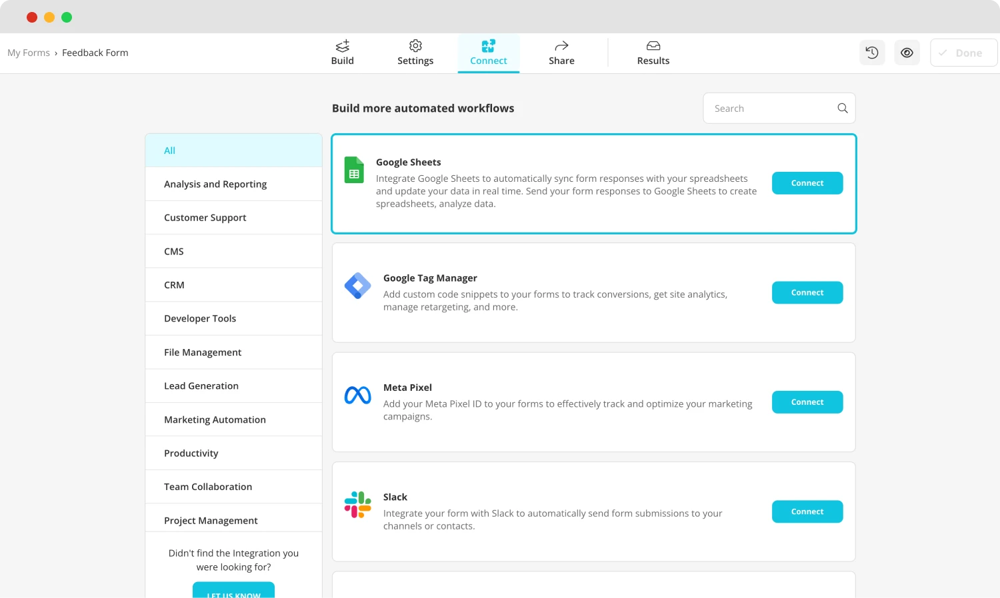
Verbinden Sie Ihr Formular mit Google Sheets
Der letzte Schritt des Integrationsprozesses besteht darin, zum "Verbinden"-Abschnitt zu gehen, um Ihr Formular mit der Datenbank Ihrer Wahl zu verknüpfen. Die erweiterten Funktionen von forms.app ermöglichen es Ihnen, Ihr Formular mit mehreren Workflows wie Google Drive, Google Sheets, Slack und mehr zu verbinden. Sie können auch verschiedene Workflows von der rechten Seite der Seite sortieren, um denjenigen auszuwählen, der am besten zu Ihrem Formular passt.
Häufig gestellte Fragen zur Integration von Google Forms mit Google Sheets
Jetzt, da Sie gelernt haben, wie Sie Ihre Formulardaten sowohl mit Google Forms als auch mit forms.app mit Google Sheets verknüpfen können, ist es an der Zeit, sich einige der häufig gestellten Fragen zur Integration von Google Forms mit Google Sheets anzusehen und einige Google Forms-Tipps und Tricks zu geben, um Ihre Datenverwaltungsfähigkeiten auf die nächste Stufe zu bringen.
Ja, Sie können Google Sheets in Google Forms und viele andere Google-basierte Anwendungen integrieren. Sie können Ihre Daten auch mit Google Sheets auf nicht-Google-basierten Plattformen integrieren, wenn die Plattformen dies zulassen. Überprüfen Sie die Integrations-Einstellungen Ihrer gewünschten Plattform, um die Option zum Verknüpfen Ihrer Daten mit Google Sheets zu finden.
Um Ihre Formulare innerhalb von Google Forms mit Google Sheets zu integrieren, müssen Sie einfach zum Tab "Antworten" innerhalb von Google Forms gehen und auf "Link zu Sheets" klicken. Diese Aktion ermöglicht es Ihnen, eine neue Tabelle zu erstellen oder Ihr Formular mit einer vorhandenen Tabelle zu verknüpfen. Sie können Ihr Formular problemlos mit einer Google Sheets-Tabelle verknüpfen und Ihr Dokument von dort aus bearbeiten.
Leider gibt es keine direkte Funktion zum Zuweisen von Aufgaben in Google Sheets. Sie können jedoch einen Workaround verwenden, indem Sie mit der rechten Maustaste auf die Aufgabe klicken, auf „Kommentar“ klicken und die Person markieren, der Sie die Aufgabe zuweisen möchten, indem Sie „@“ vor dem Namen oder der E-Mail-Adresse der Person eingeben.
Klicken Sie anschließend auf das Kontrollkästchen und dann auf „Zuweisen“. Die markierte Person erhält eine E-Mail-Benachrichtigung und kann auf „Fertig“ klicken, sobald sie die Aufgabe abgeschlossen hat. Sie können auch Drittanbieteranwendungen verwenden, um den Prozess zu verkürzen und Aufgaben direkt zuzuweisen.
Letzte Worte
Zusammenfassend lässt sich sagen, dass die Verknüpfung Ihrer Google Forms-Daten mit Google Sheets eine großartige Möglichkeit ist, Ihre Daten sicher zu speichern, Ihren Fortschritt mit automatischen Updates zu verfolgen, bessere Analysemöglichkeiten mit Hilfe der Google Sheets-Datenverwaltungsfunktionen zu haben und besser zu präsentieren mit der Möglichkeit, Diagramme zu erstellen. Die effektive Nutzung beider Plattformen wird Ihnen helfen, wichtige Daten zu sammeln und es Ihnen ermöglichen, diese Daten zu verfolgen und zu analysieren.
In diesem Artikel haben wir untersucht, warum es wichtig ist, Ihre Google Forms-Daten mit Google Sheets zu integrieren und eine bessere Möglichkeit, sowohl Formulare zu erstellen als auch mit Workflows zu integrieren, mithilfe von forms.app. Wir haben auch die FAQs zur Integration Ihrer Google Forms mit Google Sheets untersucht. Versuchen Sie, beide Plattformen effektiv zu nutzen, um Ihre Effizienz und Ihren Erfolg zu steigern.
forms.app, dein kostenloser Formulargenerator
- Unbegrenzte Ansichten
- unbegrenzte Anzahl von Fragen
- unbegrenzte Benachrichtigungen